台式电脑怎样强制重启 电脑死机如何强制关机重启
随着科技的不断进步,台式电脑已成为我们日常生活中不可或缺的工具,有时候我们可能会遇到电脑死机的情况,这给我们的工作和生活带来了一定的困扰。在面对电脑死机时,强制关机重启是解决问题的一种常见方法。本文将介绍台式电脑如何强制重启,以及电脑死机后如何进行强制关机重启的操作步骤,帮助读者更好地应对这种情况。
操作方法:
1.方法一:
1.我们使用组合键”alt+ctrl+delete“强制调出安全选项操作界面

2.在打开的界面,我们点击右下角的电源按钮,然后根据需求选择【关机】还是【重启】
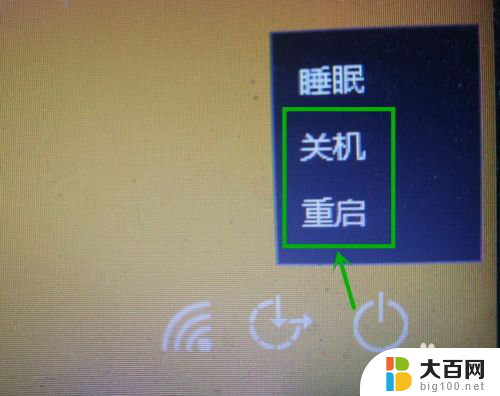
3.方法二:
按住电脑的电源键3秒,之后电脑就会自动完成强制关机,这适合电脑直接无法通过系统进行关机

4.如何避免出现死机问题:
1.电脑长时间时候后要重启电脑,不要长时间的不间断运行,这样系统会产生大量的垃圾,在一定程度上会造成系统运行变慢,进而出现系统卡死的问题
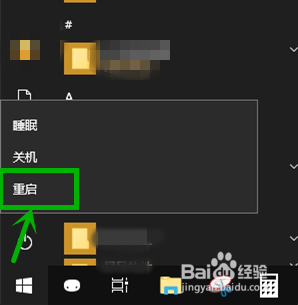
5.2.及时清理电脑垃圾
虽然现在电脑的硬盘空间都比较大,但是太多的垃圾会严重拖慢系统运行速度。尤其是对那些使用机械硬盘的用户,这会给电脑带来过大的负担,不利于电脑的运行
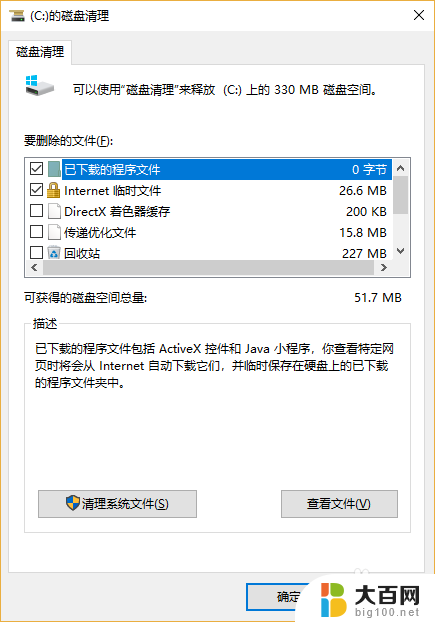
6.3.注意硬件寿命问题
一般情况下主要是硬盘的寿命,很多人不正确的使用方式会严重缩短硬盘寿命,容易出现坏道问题,这样系统文件丢失就容易出现系统死机的问题

7.4.避免同时运行大量软件
对于大部分人来说,电脑的配置都是相对一般的。这样系统在处理任务的能力上就会比较弱,尤其是一些比较老的电脑,运行卡顿后你再去乱点,直接就会造成系统死机
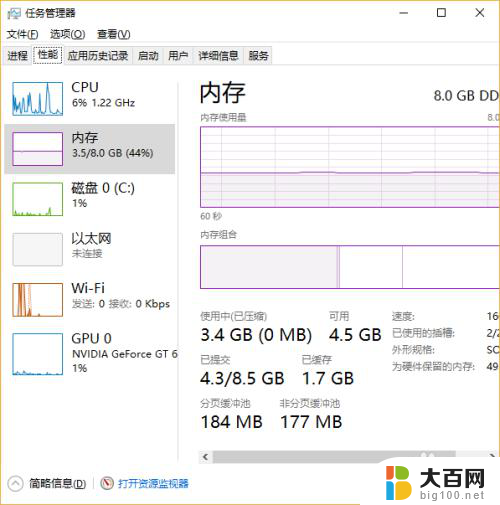
8.5.系统升级或者降级到稳定版本
系统问题也是造成死机的重要原因,这表现在方方面面。及比如软件不兼容出现的蓝屏死机问题,在不确定系统版本稳定的情况下不要随便升级
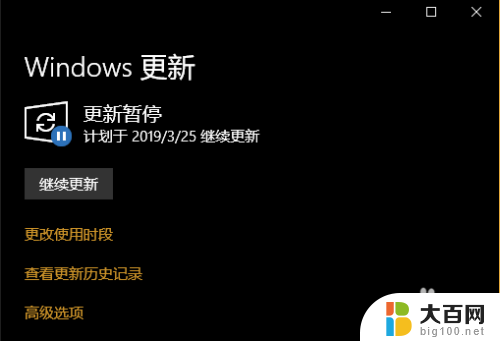
以上就是台式电脑如何强制重启的全部内容,如果你遇到类似情况,请参照我提供的方法来处理,希望对大家有所帮助。
台式电脑怎样强制重启 电脑死机如何强制关机重启相关教程
- 苹果11怎样强制关机重启 iPhone 11 Pro如何进行强制重启
- 笔记本电脑关机时死机怎么办 电脑死机如何强制关机重启
- switch卡住了怎么强制重启 switch死机重启方法
- 联想笔记本怎么强制重启 联想笔记本强制重启怎么办
- macbookair强制重启 macbook air 强制重启后黑屏
- 小米怎么强制重启手机 小米手机无响应怎么强制重启
- 正在重新启动可以强制关机吗 苹果手机如何强制关机
- 苹果11pro怎么重启 iPhone 11 Pro怎么强制关机
- 苹果12怎样强制关机 苹果12无响应如何强制关机
- 强制关机键盘快捷键 电脑强制关机需要按哪些键
- 苹果进windows系统 Mac 双系统如何使用 Option 键切换
- win开机不显示桌面 电脑开机后黑屏无法显示桌面解决方法
- windows nginx自动启动 Windows环境下Nginx开机自启动实现方法
- winds自动更新关闭 笔记本电脑关闭自动更新方法
- 怎样把windows更新关闭 笔记本电脑如何关闭自动更新
- windows怎么把软件删干净 如何在笔记本上彻底删除软件
电脑教程推荐